Installer ONLYOFFICE Desktop Editors sur Manjaro (v.6.1)
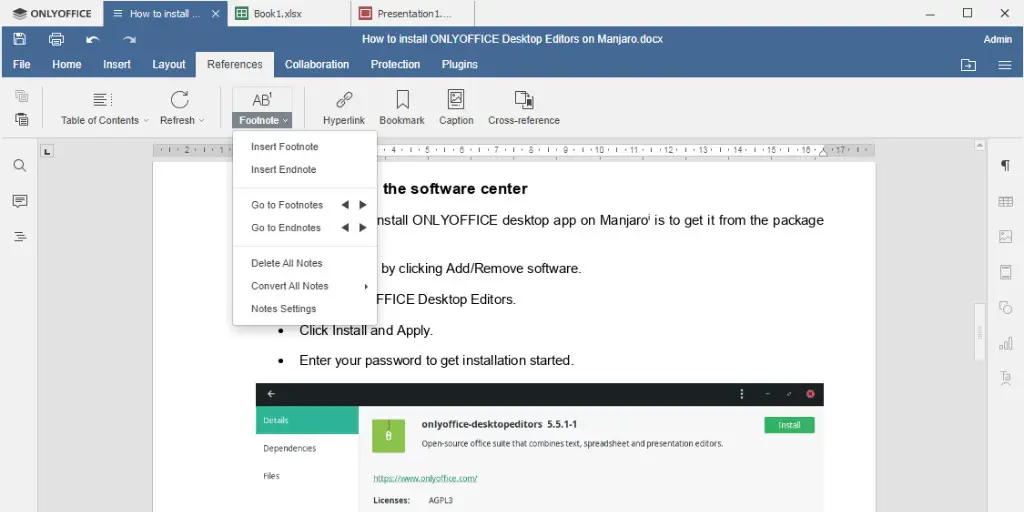
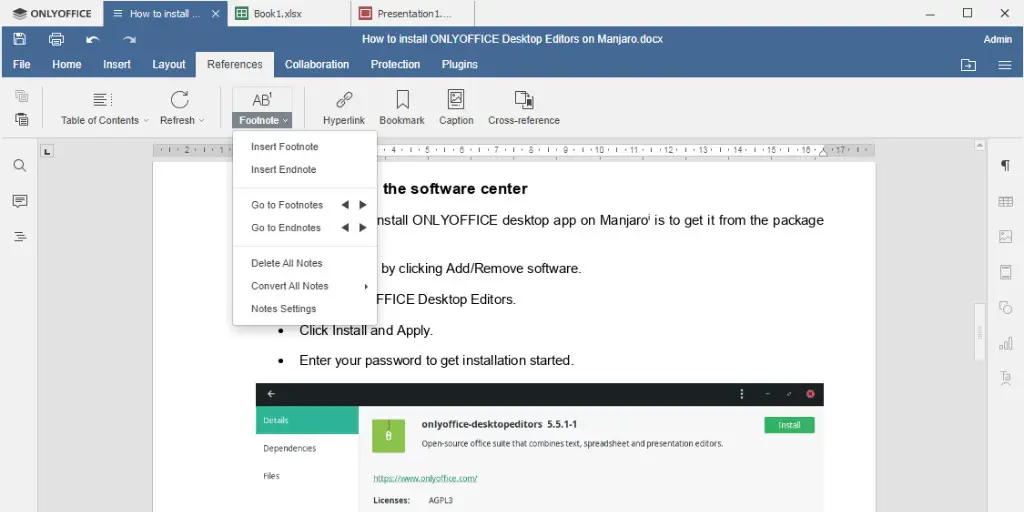
ONLYOFFICE Desktop Editors est une suite bureautique open source gratuite qui comprend des éditeurs hors ligne pour documents texte, feuilles de calcul et présentations. Il est possible de connecter l’application au cloud (ONLYOFFICE, Nextcloud, ownCloud) pour collaborer en ligne sur des documents. Le code source est disponible sur GitHub sous licence AGPL v.3.0.
Principales améliorations apportées par la dernière version (v.6.1) :
- Notes de fin pour insérer des références à la fin d’une section ou d’un document.
- Renvois croisés pour créer des liens vers d’autres parties du document — graphiques, tableaux, signets, etc.
- Numérotation des lignes pour référencer des lignes spécifiques.
- Manipulation simplifiée des données de graphique : réorganisation des séries, des catégories, inversion lignes/colonnes.
- Nouvelles options de correction pour les formules : édition de l’autocorrection mathématique, reconnaissance des fonctions et activation/désactivation de l’autocorrection en saisie.
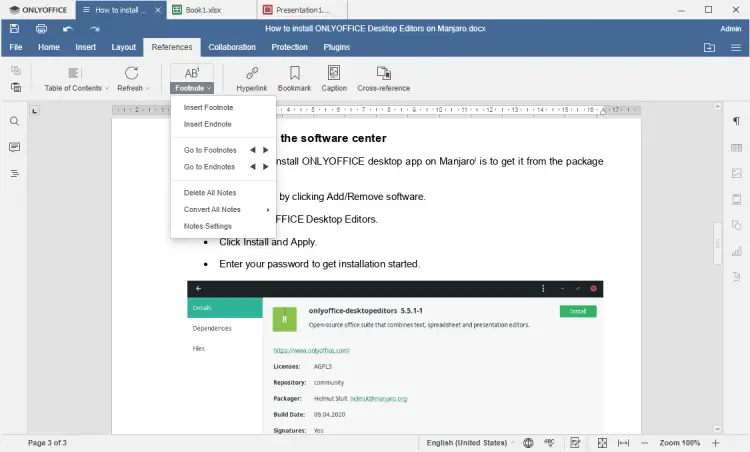
Dans ce tutoriel, vous apprendrez à installer la version la plus récente (v.6.1) de ONLYOFFICE Desktop Editors sur votre machine Manjaro.
Méthodes d’installation disponibles
Vous avez trois méthodes principales pour installer ONLYOFFICE sur Manjaro :
- Installation depuis le centre logiciel (Pamac) — la plus simple pour les utilisateurs de bureau.
- Installation via snap — utile si vous préférez le packaging Snap et ses isolations.
- Installation via Flatpak — alternative universelle disponible sur Flathub.
Choisissez la méthode qui correspond à votre gestion des paquets et à vos besoins en isolation.
Installation depuis le centre logiciel
La façon la plus simple d’installer ONLYOFFICE sur Manjaro est d’utiliser le gestionnaire de paquets Pamac :
- Ouvrez Pamac en cliquant sur Ajouter/Supprimer des logiciels.
- Recherchez ONLYOFFICE Desktop Editors.
- Cliquez sur Installer puis Appliquer.
- Saisissez votre mot de passe pour démarrer l’installation.
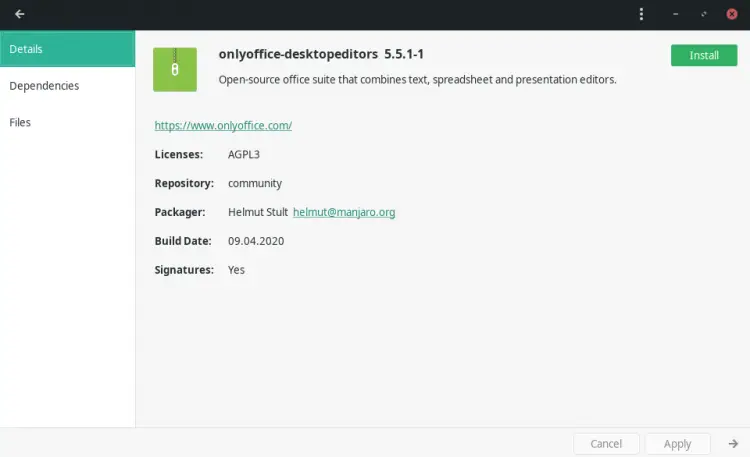
Astuce rapide : si Pamac n’affiche pas le paquet, effectuez une mise à jour des dépôts puis relancez la recherche.
Installation via snap
Si vous préférez utiliser snap, vérifiez d’abord que snapd est installé. Si ce n’est pas le cas, installez-le depuis Pamac ou en ligne de commande :
sudo pacman -S snapdActivez l’unité systemd nécessaire :
sudo systemctl enable --now snapd.socketCréez le lien symbolique entre /var/lib/snapd/snap et /snap :
sudo ln -s /var/lib/snapd/snap /snapAprès ces étapes, reconnectez-vous ou redémarrez le système puis installez ONLYOFFICE Desktop Editors :
sudo snap install onlyoffice-desktopeditorsRemarque : sur certains environnements de bureau, vous devrez peut-être redémarrer la session pour que les applications snap apparaissent correctement dans le menu.
Installation via Flatpak
Flatpak est disponible dans les dépôts de Manjaro sous le nom flatpak et s’installe avec votre gestionnaire de paquets préféré ou via la commande :
pamac install flatpakInstallez ONLYOFFICE depuis Flathub :
flatpak install flathub org.onlyoffice.desktopeditorsLancez l’application :
flatpak run org.onlyoffice.desktopeditorsFlatpak isole l’application du système et facilite la gestion des versions via Flathub.
Vérifications après installation
- Vérifiez la version : ouvrez ONLYOFFICE > Aide > À propos pour confirmer que c’est la v.6.1.
- Testez l’ouverture d’un document texte, d’un classeur et d’une présentation.
- Si vous comptez connecter un cloud, allez dans Fichier > Serveur et entrez l’URL/identifiants de votre Nextcloud/ONLYOFFICE/ownCloud.
Important : si vous utilisez des extensions (intégrations cloud, plugins), vérifiez qu’elles sont compatibles avec la version installée.
Résolution des problèmes fréquents
- Pamac ne trouve pas l’application : mettez à jour les dépôts (pamac update) ou vérifiez les dépôts actifs.
- snap install échoue : assurez-vous que snapd est activé et que le lien /snap existe ; redémarrez la session.
- Flatpak ne lance pas l’application : exécutez flatpak run depuis un terminal pour voir les erreurs et installez les runtimes manquants si nécessaire.
Exemples de commandes de diagnostic :
sudo systemctl status snapd.socket
flatpak list --app
pamac updateAlternatives et cas d’usage
- Si vous préférez une suite entièrement intégrée à votre cloud Nextcloud, envisagez l’application serveur ONLYOFFICE couplée au connecteur Nextcloud.
- Pour des usages purement en ligne, la version web d’ONLYOFFICE évite l’installation locale.
- Si vous avez des contraintes de sécurité stricte, privilégiez Flatpak/snap pour profiter de la sandboxing.
Checklist selon le rôle
Utilisateur final
- Installer via Pamac.
- Ouvrir un document et vérifier l’interface.
- Connecter le cloud si besoin.
Administrateur système
- Choisir la méthode de déploiement (Pamac, snap, Flatpak).
- Vérifier la compatibilité des dépôts et runtimes.
- Gérer les mises à jour et la sécurité (politiques d’accès).
Collaborateur
- Tester la collaboration en temps réel après connexion au serveur cloud.
- Vérifier le verrouillage/partage des documents.
Mini-méthodologie d’installation rapide
- Choisissez la méthode (Pamac pour simplicité, snap/Flatpak pour isolation).
- Installez le runtime requis (snapd ou flatpak) si nécessaire.
- Installez ONLYOFFICE via la commande ou l’interface graphique.
- Relancez la session et vérifiez la version.
- Connectez le cloud et testez la collaboration.
Glossaire en une ligne
- Pamac : gestionnaire de paquets graphique de Manjaro.
- snapd : service gérant les paquets Snap.
- Flatpak : système de paquetage et d’isolation pour applications Linux.
- Flathub : dépôt central pour applications Flatpak.
Résumé
- Pamac est la méthode la plus simple pour la plupart des utilisateurs Manjaro.
- Snap et Flatpak offrent des alternatives isolées et souvent multi-distribution.
- Après installation, vérifiez la version et testez la connexion au cloud si nécessaire.
Extras utiles : assurez-vous que votre environnement de bureau affiche correctement les applications installées via snap/Flatpak (parfois un redémarrage de session est requis). Maintenant, vous pouvez éditer vos documents hors ligne ou collaborer en ligne en connectant ONLYOFFICE à votre serveur cloud.
Matériaux similaires

Installer et utiliser Podman sur Debian 11
Guide pratique : apt-pinning sur Debian

OptiScaler : activer FSR 4 dans n'importe quel jeu
Dansguardian + Squid NTLM sur Debian Etch

Corriger l'erreur d'installation Android sur SD
